Cách thiết lập OpenMediaVault trên Raspberry Pi 4

Hướng dẫn chi tiết cách thiết lập OpenMediaVault trên Raspberry Pi 4, bao gồm cài đặt Raspbian Lite và cấu hình hệ thống hiệu quả.
Bạn đang muốn mô phỏng các ứng dụng Android trên Linux? Đã thử một vài ứng dụng trong quá khứ nhưng không chắc ứng dụng nào tốt để sử dụng? Chúng tôi có thể giúp! Dưới đây là 4 trình giả lập Android tốt nhất để sử dụng trên Linux!
1. Anbox
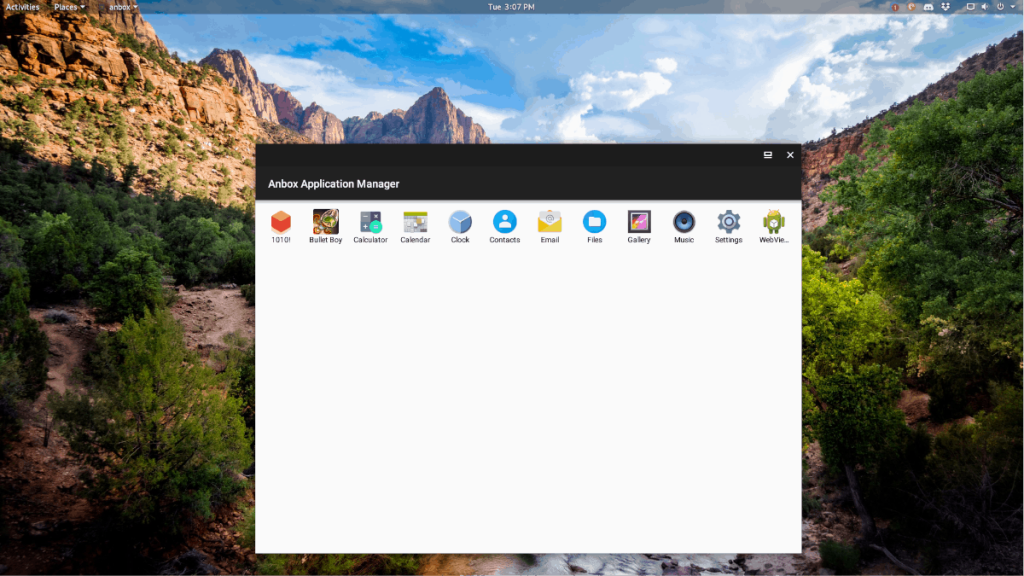
Anbox là một hệ thống mô phỏng mã nguồn mở, mạnh mẽ dành cho Linux. Nó hoạt động bằng cách đặt toàn bộ hệ điều hành Android vào một vùng chứa. Vùng chứa này cho phép nó tích hợp chặt chẽ với nhân Linux và cung cấp khả năng mô phỏng ứng dụng Android ấn tượng.
Có nhiều trình giả lập Android khác nhau trên Linux, vì việc tìm ra cách chạy ứng dụng trên PC đã trở nên hợp thời. Tuy nhiên, với hiệu suất tuyệt vời của Anbox và tích hợp Linux sâu, nó sẽ là lựa chọn đầu tiên của bạn để mô phỏng.
Các tính năng đáng chú ý
Tải xuống - Anbox
Vì trình giả lập Android Anbox là một chương trình phức tạp để chạy trên Linux nên tốt nhất nên cài đặt nó qua Ubuntu Snap Store.
Để sử dụng trình giả lập Android Anbox, hãy truy cập liên kết này tại đây . Hoặc, nếu bạn không hiểu cách thiết lập Anbox và cần hướng dẫn, hãy làm theo hướng dẫn của chúng tôi về chủ đề này .
2. ARChon
ARChon là một thời gian chạy cho Linux, Mac OSX và Windows. Nó chạy trong trình duyệt web Chrome và người dùng có thể sử dụng nó để chuyển đổi bất kỳ ứng dụng Android nào thành ứng dụng tương thích với PC.
Thời gian chạy ARChon không phải là trình giả lập Android. Thay vào đó, nó sử dụng thời gian chạy Android / PC của chính Google và cho phép người dùng tận dụng nó. Tuy nhiên, mặc dù không phải là một trình giả lập, nó quản lý để chạy các ứng dụng Android trên Linux khá tốt và rất đáng để thử!
Các tính năng đáng chú ý
Tải xuống - ARChon
Nếu bạn đang muốn sử dụng ARChon trên PC Linux, trước tiên bạn cần cài đặt trình duyệt web Google Chrome. Để cài đặt nó, hãy truy cập trang tải xuống Chrome của Google . Sau khi khởi động Chrome, hãy truy cập trang web của ARChon và làm theo hướng dẫn cài đặt được liệt kê trên trang để Chrome hoạt động trên PC Linux của bạn.
3. Genymotion
Genymotion là một trình giả lập Android thương mại dành cho các nhà phát triển ứng dụng Android. Nó hoạt động trên Mac, Windows và Linux. Tuy nhiên, mặc dù Genymotion được nhắm mục tiêu đến các nhà phát triển, nó cũng hoạt động cho những người tiêu dùng muốn có được tính năng mô phỏng ứng dụng chất lượng cao trên PC.
Vì Genymotion tốn tiền nên nó có nhiều tính năng thú vị, như dự báo màn hình ứng dụng, chụp ảnh màn hình, tăng tốc đồ họa OpenGL, công cụ dòng lệnh, v.v. Chỉ cần nói rằng, nếu bạn nghiêm túc về giả lập Android và các ứng dụng miễn phí trên Linux không cắt giảm nó, hãy đến với Genymotion!
Các tính năng đáng chú ý
Tải xuống - Genymotion
Như đã nói trước đó, Genymotion không phải là phần mềm miễn phí. Đó là một phần mềm phát triển Android chất lượng cao. Nếu bạn đang rất cần một trình giả lập Android tuyệt vời cho nền tảng Linux và không ngại chi phí, hãy truy cập trang giá cả trên Genymotion.com . Hiện tại, họ tính phí 136 đô la mỗi năm cho gói “Indie” và 412 đô la cho mỗi người dùng cho gói “Doanh nghiệp” của họ.
4. Android X86 qua VirtualBox
Android X86 không phải là một trình giả lập. Thay vào đó, nó là hệ điều hành Android đầy đủ có thể cài đặt trên máy tính. Tuy nhiên, có thể chạy hệ điều hành này trong một máy ảo trên Linux, làm cho nó rất giống với nhiều trình giả lập Android trên Linux.
Lập luận thuyết phục nhất cho Android X86 là nó không mô phỏng hệ điều hành Android. Người dùng được cung cấp toàn bộ hệ điều hành để sử dụng và nó có thể chạy bất cứ thứ gì mà điện thoại hoặc máy tính bảng Android có thể, điều này rất thuận lợi cho các nhà phát triển cần thiết bị X86 hoặc cho những người muốn chạy các ứng dụng Android không chạy theo mô phỏng truyền thống .
Các tính năng đáng chú ý
Tải xuống - Android X86
Để sử dụng hệ điều hành Android X86 để mô phỏng, hãy truy cập OSBoxes.org . Họ đã cấu hình sẵn các máy ảo sẵn sàng để sử dụng trong VirtualBox. Ngoài ra, hãy tải xuống hình ảnh hệ điều hành từ trang web chính thức của Android X86 nếu bạn muốn tự thiết lập.
Sự kết luận
Trong danh sách này, chúng tôi đã điểm qua một số trình giả lập Android tốt nhất dành cho Linux. Điều đó nói rằng, 4 ứng dụng này không phải là cách duy nhất có thể chạy Android trên Linux. Trình giả lập Android yêu thích của bạn để sử dụng trên nền tảng Linux là gì? Tắt âm thanh trong phần bình luận bên dưới!
Hướng dẫn chi tiết cách thiết lập OpenMediaVault trên Raspberry Pi 4, bao gồm cài đặt Raspbian Lite và cấu hình hệ thống hiệu quả.
Hướng dẫn chi tiết cách sử dụng trình cài đặt trình điều khiển trên Manjaro Linux cho cả CLI và GUI.
Nếu bạn sử dụng nhiều PPA trên PC Ubuntu của mình và gần đây đã nâng cấp lên Ubuntu 20.04, bạn có thể nhận thấy rằng một số PPA của bạn không hoạt động, vì chúng
Brave là một trình duyệt tập trung vào quyền riêng tư, bảo mật và dễ sử dụng. Hướng dẫn chi tiết cách sao lưu và khôi phục hồ sơ Brave.
Bạn mới sử dụng Linux và muốn thêm nhạc của mình vào Rhythmbox nhưng không chắc về cách thực hiện? Chúng tôi có thể giúp! Hãy làm theo hướng dẫn này khi chúng tôi xem xét cách thiết lập
Bạn có cần truy cập PC hoặc Máy chủ Ubuntu từ xa từ PC Microsoft Windows của mình không? Không chắc chắn về cách làm điều đó? Làm theo hướng dẫn này khi chúng tôi chỉ cho bạn
Bạn có sử dụng trình duyệt web Vivaldi làm trình điều khiển hàng ngày trên Linux không? Bạn đang cố gắng tìm cách sao lưu cài đặt trình duyệt của mình để giữ an toàn? chúng tôi
Cách tải xuống Podcast từ Linux Terminal với Podfox
Cách dọn dẹp và tăng tốc Ubuntu
Bạn đang cần một ứng dụng khách podcast tốt, thanh lịch cho máy tính để bàn Linux của mình? Nếu vậy, bạn cần dùng thử CPod. Đó là một ứng dụng nhỏ thân thiện giúp lắng nghe








